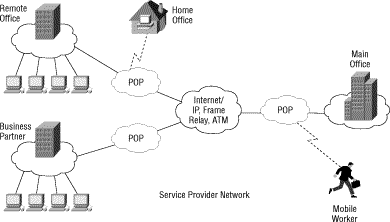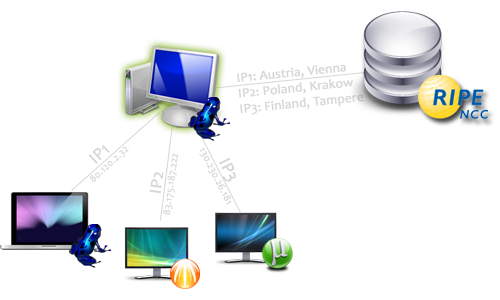Virtual Private Networks (VPN) are often used within organizations to allow you to communicate private information securely over a public network. You may need to configure VPN, for example, to access your work email on an iOS device. VPN works over both Wi-Fi and cellular data network connections.
iOS devices work with VPN servers that support these protocols and authentication methods.
iOS works with VPN servers that support the following protocols and authentication methods:
For basic information on how to configure your iOS device to use VPN, see the User Guide for your device. To learn how iOS integrates seamlessly into enterprise environments, see this overview of deployment scenarios and device configuration.
g VPN, the VPN icon appears in the status bar.
Note: If you use multiple VPN configurations, you can switch between configurations using Settings > General > Network > VPN.
If you work at home or are on the road a lot like I am then it is always nice to be able to RDP (Remote DesktoP for the non techies) into your office computer or retrieve files or run programs just like you are at the office.
The most important thing you will need besides your phone is the .pcf file.
If you don’t have this file but do have the Cisco VPN client installed on your home computer then navigate to C:\Program Files\Cisco Systems\VPN Client\Profiles where you should see the PCF file.
1. Find enc_GroupPwd= and copy the long alphanumerical password that follows. (We will need to decrypt this long password by going here.)
2. Now copy the IP address listed after Host=
3. And copy the name listed after GroupName=
4. Once you have this information then navigate on your phone to Settings > General > Network > VPN > Add VPN Configuration and choose the IPSec tab.
5. Description: This can be anything you like
6. Server: The IP address from the pcf file
7. Account : Your work PC username (Windows username)
8. Password: Your work PC password (Windows password)
9. Use Certificate: Turn off
10. Group Name: Found in the pcf file
11. Secret: Enter the decrypted password here.
iOS devices work with VPN servers that support these protocols and authentication methods.
iOS works with VPN servers that support the following protocols and authentication methods:
- L2TP/IPSec with user authentication by MS-CHAPV2 Password, RSA SecurID or CryptoCard, and machine authentication by shared secret.
- PPTP with user authentication by MS-CHAPV2 Password, RSA SecurID, or CRYPTOCard.
- Cisco IPSec with user authentication by Password, RSA SecurID, or CRYPTOCard, and machine authentication by shared secret and certificates. Cisco IPSec supports VPN On Demand for domains you specify during device configuration.1
- Juniper Junos Pulse and Cisco AnyConnect, using the appropriate VPN app from the App Store. VPN On Demand is supported for domains you specify during device configuration.2
- PKCS#1 (.cer, .crt, .der)
- PKCS#12 (.p12, .pfx)
For basic information on how to configure your iOS device to use VPN, see the User Guide for your device. To learn how iOS integrates seamlessly into enterprise environments, see this overview of deployment scenarios and device configuration.
Configure VPN
Choose Settings > General > Network > VPN and then choose Add VPN Configuration. Ask your network administrator which settings to use. In most cases, if you've set up a similar VPN on your computer, you can use the same VPN settings for your device.
Turn VPN on or off
Once you've created a VPN configuration, the option to turn VPN on or off appears in the main Settings screen. When you are connected using VPN, the VPN icon appears in the status bar.g VPN, the VPN icon appears in the status bar.
Note: If you use multiple VPN configurations, you can switch between configurations using Settings > General > Network > VPN.
Troubleshooting VPN
If you are unable to connect to your VPN connection, or if you see an alert that says "Shared Secret is missing," your VPN settings may be incorrect or incomplete. If you have questions about what your VPN settings are or what your Shared Secret key is, you should contact your network administrator or IT Department.
Additional Information
iOS 3.0 or later can use VPN Proxy configurations and VPN On Demand. For more information regarding VPN Proxy or VPN On Demand, see the iOS Enterprise Deployment Guide for iPhone Software 3.0 and the iOS 4 Enterprise Deployment Resources.How to easily set up VPN on iPhone, iPad or an iPod Touch
If you work at home or are on the road a lot like I am then it is always nice to be able to RDP (Remote DesktoP for the non techies) into your office computer or retrieve files or run programs just like you are at the office.
The most important thing you will need besides your phone is the .pcf file.
If you don’t have this file but do have the Cisco VPN client installed on your home computer then navigate to C:\Program Files\Cisco Systems\VPN Client\Profiles where you should see the PCF file.
Right click and open with Notepad then do the following steps.
If you are unable to find this file then ask your systems admin. If you are the systems admin and don’t have this file then consult your NOC.1. Find enc_GroupPwd= and copy the long alphanumerical password that follows. (We will need to decrypt this long password by going here.)
2. Now copy the IP address listed after Host=
3. And copy the name listed after GroupName=
4. Once you have this information then navigate on your phone to Settings > General > Network > VPN > Add VPN Configuration and choose the IPSec tab.
6. Server: The IP address from the pcf file
7. Account : Your work PC username (Windows username)
8. Password: Your work PC password (Windows password)
9. Use Certificate: Turn off
10. Group Name: Found in the pcf file
11. Secret: Enter the decrypted password here.
- Hit save once you have entered this information and your phone should now connect to the VPN if everything was configured properly.